iPhone'larda yinelenen fotoğraflar nasıl silinir? Her zaman en iyi anı kaydetmeyi severiz, adil veya haksız yollarla bile. Bu yüzden deklanşöre bir an için tonlarca kez basarız ve diğerlerini kaldırmayı unuturuz. Ya da istemeden bazı fotoğrafları kopyalarız. Endişelenmeyin. Bu makale, depolama alanınızı temizlemek için iPhone fotoğraflarını kaldırmanın işlevsel ve manuel yollarını sunar ve en iyi kopya fotoğraf temizleyicisini önerir. Ayrıca, okuyun ve iPhone'ların neden kopya fotoğraflara sahip olduğunu ve bunların nasıl önleneceğini öğrenin.
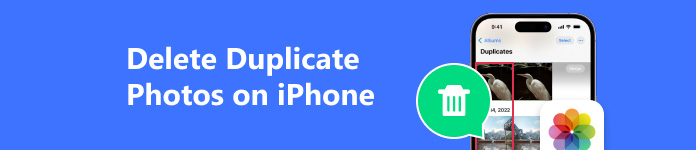
- Bölüm 1. Yinelenen Fotoğrafları Silmek İçin En İyi iOS Veri Yöneticisi
- Bölüm 2. iPhone/iPad'de Yinelenen Fotoğraflar Nasıl Silinir
- Bölüm 3. Bilgisayarımdaki iPhone'daki Yinelenen Fotoğraflardan Kurtulabilir Miyim?
- Bölüm 4. iPhone'umda Neden Yinelenen Fotoğraflar Var?
Bölüm 1: Yinelenen Fotoğrafları Silmek İçin En İyi iOS Veri Yöneticisi
Apeaksoft iPhone Aktarımı iPhone kullanıcıları için fotoğrafları, videoları, müzikleri ve kişileri düzenlemek ve yönetmek isteyen en iyi veri yönetim yazılımıdır. Bilgisayarınızdaki fotoğraflar için sadece bir USB kablosuyla silebilir, önizleyebilir ve yeni albümler oluşturabilirsiniz.
Telefon verilerini bir bilgisayarda yönetmek, doğrudan bir telefona kıyasla eşsiz avantajlara sahiptir. Öncelikle, daha kapsamlı bir ekran, verileri klasörler veya görevler aracılığıyla düzenlemenize yardımcı olur ve çeşitli pencereler arasında mekik dokuyarak zamandan tasarruf sağlar. İkincisi, yerel telefon dosya düzenleyicisi biraz karışıktır, bu nedenle bazen istediğimiz dosyaya hemen gidemeyiz. Mükemmel bir düzenleyiciyle, yinelenen fotoğrafları zahmetsizce ortadan kaldırabiliriz. Üçüncüsü, özellikle fotoğrafları veya dosyaları seçtiğimizde, telefonları kullandığımız her an yanlışlıkla dokunmalar olur. Yanlışlıkla seçimi kaldırılan dokunma durumunda, bir sonraki adımı yapmak için bazı dosyaları seçtikten sonra, yinelenen fotoğrafları silmemiz veya diğer dosyaları bilgisayarda Apeaksoft iPhone Transfer ile düzenlememiz daha iyi olur.

4,000,000 + Yüklemeler
iPhone fotoğraflarını yönetin: Yinelenen fotoğrafları silin veya yeni albümler ekleyin.
iPhone ve iPad verilerinizi bilgisayar aracılığıyla sorunsuz bir şekilde düzenleyin.
WhatsApp, Kik, Viber, Note ve Safari verilerinizi kayıpsız bir şekilde aktarın ve yedekleyin.
Windows ve Mac ve en son iOS sürümüyle uyumludur.
Bilgisayar düzenleyicisi ile iPhone'da yinelenen resimleri nasıl sileceğimize bakalım.
1. Adım İPhone'u Bilgisayara Bağla.
Programı yükledikten sonra, önce iPhone'unuzu bilgisayara bağlayın. Tıklayın Güven iPhone'unuzda ilk kez bağlanıyorsanız. Başarıyla bağlarsanız, Apeaksoft iPhone Transfer'ı başlatın ve iPhone cihazınızı otomatik olarak algılayacaktır.

2. Adım Bilgisayarda iPhone Fotoğraflarını Seçin.
iPhone'unuz algılandığında, Fotoğraf sol menüde. Burada, bu program iPhone'unuzdaki tüm fotoğrafları tarayacak ve albümleri sol tarafta listeleyecektir.
Silmek istediğiniz fotoğrafları seçin ve fotoğrafları silmek için araç çubuğundaki küçük geri dönüşüm kutusu düğmesine tıklayın. Ya da sadece bir fotoğrafa sağ tıklayıp Sil.
3. Adım İPhone Fotoğrafları Sil.
Tıkla Evet açılır pencerede; bu program seçili fotoğrafları silecektir. Silme işlemi tamamlandıktan sonra iPhone'unuzda kontrol edebilirsiniz.

İpuçları iPhone'da yinelenen fotoğraflardan yönetici ile nasıl kurtulacağınız hakkında:
• Arayüzün sağ üst köşesinden farklı görünümleri değiştirebilirsiniz.
• iPhone'unuzu Apeaksoft iPhone Transfer'e bağladığınızda aynı anda değişiklik yaparsanız, üst taraftaki yenile butonuna tıklayın.
• iPhone 13'ten daha yüksek iPhone'ları programda şifrelemeniz gerekir. Şifrenizi unutursanız, iPhone kilidini aç İlk.
Bölüm 2: iPhone/iPad'de Yinelenen Fotoğraflar Nasıl Silinir
iPhone 13 veya 8'de yinelenen fotoğraflar nasıl silinir? Aslında, yöntemler farklı iOS sürümlerine bağlı olarak gerçekten de değişir. Bu bölüm, iPhone'da yinelenenler olmadan fotoğrafları nasıl düzenleyeceğinizle ilgili üç yöntem içerir ve tüm iOS sürümlerini kapsar. Bu arada, iPad'de yinelenen fotoğrafların nasıl silineceğini merak ediyorsanız, lütfen içiniz rahat olsun çünkü iPhone ve iPad'de tam talimatları takip edebilirsiniz.
iOS 16 veya sonraki sürümlerde işlevsel yol
Neyse ki, iOS'unuz 16 veya üzeriyse, Apple bir işlev oluşturmuştur Fotoğraf Bu sorunu çözen uygulama: çoğaltırBu fonksiyon aynı fotoğrafları veya benzer içeriklere sahip ancak çözünürlük veya dosya boyutlarında ufak farklılıklar olan fotoğrafları algılar.
1. Adım Açın Fotoğraf Uygulama ve sekme Albüm en altta.
2. Adım Aşağı kaydır ve seç çoğaltır altında kamu hizmetleri toplama.
3. Adım Musluk Seç Buradaki tüm fotoğrafları seçip, aynı olanları silmek için.
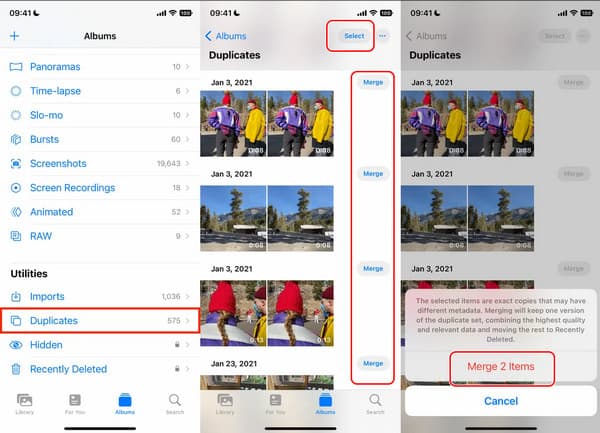
iOS 16'da yinelenen fotoğrafları silmeyle ilgili ipuçları
1. Apple, kopyaların en iyi fotoğrafını otomatik olarak bırakacak ve diğerlerini silerek bunları Son Silindi. Bunları hala kurtarabilirsiniz.
2. iPhone'da yinelenen fotoğraflar tek tek nasıl birleştirilir? Yinelenen fotoğrafları kendiniz birleştirip birleştirmeyeceğinizi anlamak istiyorsanız, şuraya geri dönün: 3. Adım ve tıklayın gitmek tek tek.
iOS 15 veya daha düşük sürümlerde arama aracıyla manuel olarak
Eğer iOS sürümünüz iOS 16'dan düşükse, arama aracını kullanarak çoğaltılmış fotoğrafları manuel olarak silebilirsiniz.
1. Adım Açın Fotoğraf Uygulama ve sekme Ara en altta.
2. Adım Bir kelime girin, Apple size tüm eşleşmeleri gösterecektir.
3. Adım Şunun için seç'e dokunun: seçmek çoğaltılanları silin.
İpuçları: Bu yöntem yanlışlıkla gerekli fotoğrafların silinmesine neden olabilir. Dikkatli olun, aksi takdirde ihtiyacınız olabilir fotoğraf kurtarma araçları size yardımcı olacak.
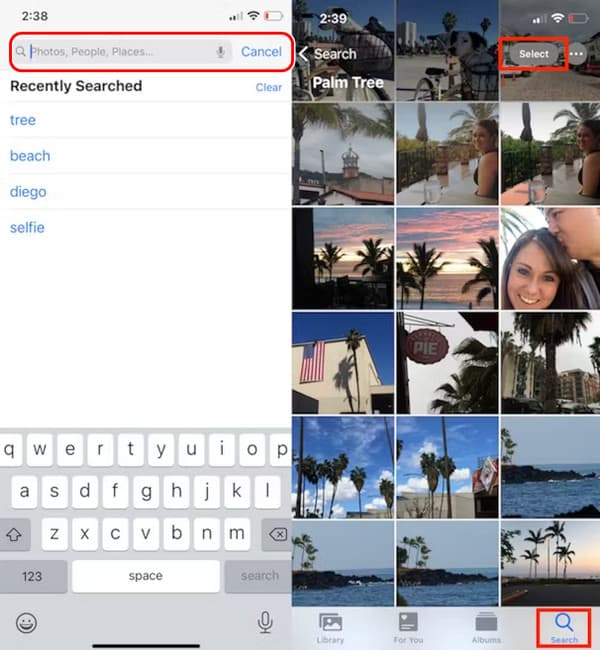
iPhone'da yinelenen fotoğraflar otomatik olarak nasıl kaldırılır
iOS 15 veya daha düşük sürümlerde, iOS 16 ile aynı etkiyi elde etmek için yinelenen fotoğrafları silmek üzere bazı mükemmel üçüncü taraf uygulamalarını kontrol edebilirsiniz. Bunu yapmak için yinelenen fotoğraf düzeltme aracı olan CleanMy Phone'u nasıl kullanacağınızı kontrol edelim. iPad'de de mevcuttur.
1. Adım CleanMy Phone'u yükleyin ve tıklayın düzenlemek en altta.
2. Adım Uygulamanın cihazınızı taramasını bekleyin ve tıklayın Bitiş.
3. Adım Artık çoğaltılmış fotoğrafları seçebilir ve tıklayabilirsiniz Temiz silmek için
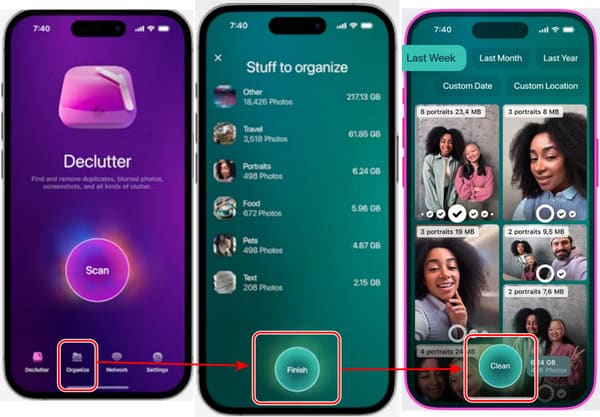
Bölüm 3: Bilgisayarımdaki iPhone'daki Yinelenen Fotoğraflardan Kurtulabilir Miyim?
Evet. iPhone'unuzu Windows veya Mac'inize bağlayabilir ve kopyaları silmek için dosyalarınızı tarayabilirsiniz. Ancak, bu yöntem önerilmez çünkü yerel iPhone klasörlerine sahip fotoğrafları aramada sorun yaşarsınız. Daha önce de belirttiğimiz gibi, bir dosya yöneticisi seçmeniz daha iyi olur.
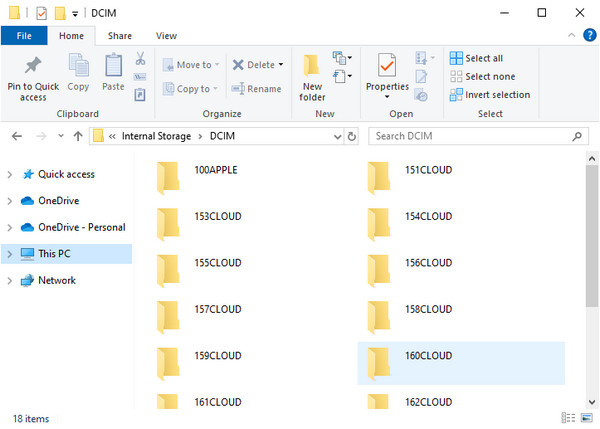
İpuçlarını genişletin:
1. Mac'te yinelenen fotoğraflar nasıl silinir?
Mac Fotoğraflar uygulamasında yinelenen fotoğrafları nasıl sileceğinizi de anlamaya çalışıyorsanız, iPhone'da da aynı talimatları takip edebilirsiniz. Mac alanınızı boşaltın.
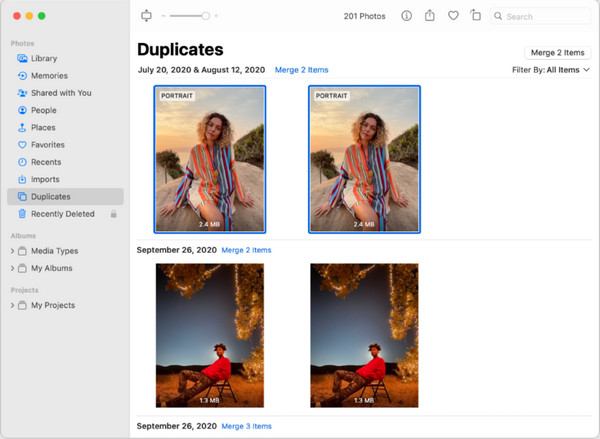
2. Windows'ta yinelenen fotoğraflar nasıl silinir?
Windows'ta fotoğrafları yönetmek için Microsoft Photos'u açabiliriz. Ancak, Mac Photos'un aksine, Microsoft Photos'u yalnızca yinelenenleri manuel olarak kaldırmak için kullanabiliriz.
Bölüm 4: iPhone'umda Neden Yinelenen Fotoğraflar Var?
iPhone'unuzda yinelenenlerin olmasının üç ana nedeni vardır. Birincisi, birden fazla bulut hizmeti kullanmak, bazen iPhone'unuzun bir fotoğrafı farklı bulut hizmetlerine yüklendiği için birkaç farklı görüntü olarak algılamasına yol açabilir. İkincisi, kameranızın HDR modunu açarsanız, bir fotoğraf çektiğinizde kameranız birkaç görüntü depolar. Üçüncüsü, görüntüleri üçüncü taraf bir uygulamada açmak da görüntünün bir kopyasını kaydedebilir. Bunlardan kaçınabilir ve iPhone depolama alanını daha temiz hale getirebiliriz.
Sonuç
iPhone'da yinelenen fotoğraflar nasıl kaldırılır? Sonuç olarak, bu makale silmenin 5 yolunu temsil ediyor. Eğer sadece kopyaları silmek ve iPhone cihazınızı serbest bırakmak istiyorsanız, bunları işlevsel olarak kaldırabilirsiniz. Apeaksoft iPhone Transfer, fotoğrafları silmek ve bilgisayardaki iPhone verilerini yönetmek için en iyi yöneticidir.




